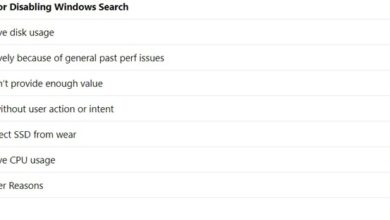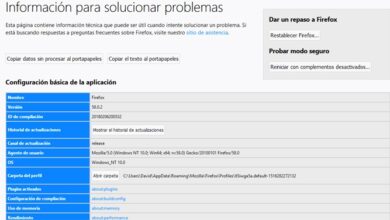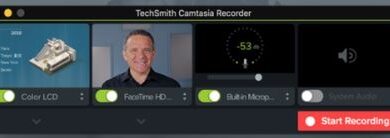Comment mettre à jour Ubuntu vers la dernière version? Guide étape par étape

Ubuntu  est une distribution de système d’exploitation Linux
est une distribution de système d’exploitation Linux entièrement gratuit et distribué sous forme de logiciel libre. Il est assez simple d’utilisation et évolue constamment pour offrir une meilleure expérience utilisateur. Par conséquent, il est très important de savoir comment mettre à jour Ubuntu vers la dernière version . Continuez à lire pour connaître les étapes à suivre.
entièrement gratuit et distribué sous forme de logiciel libre. Il est assez simple d’utilisation et évolue constamment pour offrir une meilleure expérience utilisateur. Par conséquent, il est très important de savoir comment mettre à jour Ubuntu vers la dernière version . Continuez à lire pour connaître les étapes à suivre.
Il dispose d’un outil appelé « Ubuntu Software Center » qui vous permet de rechercher, d’installer et de désinstaller des applications. Au départ, les applications de paiement n’étaient pas autorisées, mais à partir de 2010, la vente d’applications de ce type est introduite. En 2012 , il a commencé à entrer dans le monde d’ Android , permettant d’exécuter le bureau Ubuntu  depuis un smartphone avec ce système d’exploitation L’interface utilise des gestes tactiles pour se déplacer sur l’écran. Ubuntu est également compatible pour d’autres appareils tels que les tablettes.
depuis un smartphone avec ce système d’exploitation L’interface utilise des gestes tactiles pour se déplacer sur l’écran. Ubuntu est également compatible pour d’autres appareils tels que les tablettes.
Celles-ci ont une interface qui permet au système multi-utilisateurs, la coexistence de différents comptes utilisateurs, des commandes vocales et le chargement d’une interface utilisateur pour pouvoir l’utiliser avec un clavier et une souris externes. Les images ISO à télécharger se trouvent sur le site officiel, où vous pouvez choisir entre une version bureau ou une version serveur. Les versions officielles peuvent être téléchargées tous les six mois . La mise à jour est toujours effectuée de manière incrémentielle depuis la dernière mise à jour.
Mettez à jour Ubuntu vers la dernière version, diverses méthodes
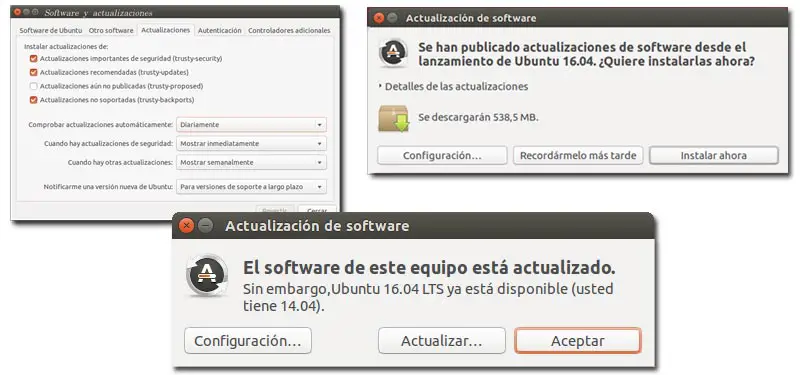
Ubuntu dispose d’un grand nombre d’applications qui peuvent être utilisées dans toutes les tâches quotidiennes, les jeux et les applications de configuration système. Il est livré avec le navigateur Mozilla Firefox en standard, le client de messagerie Thunderbird, l’éditeur de texte Gedit, la suite bureautique LibreOffice, le client BitTorrent et le magasin d’applications «Ubuntu Software Center».
Lorsqu’il y a une nouvelle version à télécharger, une boîte apparaît en haut du «Update Manager» pour informer l’utilisateur . Vous ne pouvez mettre à niveau vers une nouvelle version de ce système d’exploitation que lorsque la dernière version est en cours d’exécution avant la mise à niveau.
Par exemple, si vous êtes en version 7.10 , vous ne pourrez pas accéder directement à la version 7.12 , auparavant vous devrez mettre à jour vers la version 7.11 du programme, et toujours comme ça, ce qui implique un peu de travail si vous n’avez pas installé les améliorations correspondantes dans chaque occasion.
Mettre à jour Ubuntu en utilisant la méthode officielle
C’est la méthode recommandée par Linux pour mettre à jour vers la dernière version disponible. Ubuntu
pour mettre à jour vers la dernière version disponible. Ubuntu  il a de nombreuses versions de firmware différentes. Lorsque vous accédez au site officiel de téléchargement, vous spécifiez jusqu’à quand cette mise à jour sera disponible et à partir d’ ici, téléchargez-la gratuitement.
il a de nombreuses versions de firmware différentes. Lorsque vous accédez au site officiel de téléchargement, vous spécifiez jusqu’à quand cette mise à jour sera disponible et à partir d’ ici, téléchargez-la gratuitement.
- Commencez par essayer de savoir quelle version vous avez sur votre système d’exploitation. Pour ce faire, vous devez aller dans les » Paramètres système » et cliquer sur l’option » Détails «.
- Un écran s’ouvre dans lequel vous pouvez vérifier la version du système.
- Ensuite, vous devez activer l’assistant de mise à jour . Pour ce faire, allez dans le moteur de recherche Ubuntu et tapez » Software » pour que » Software Update » apparaisse comme résultat . Une fois qu’elle sera exécutée, vous pourrez savoir si une nouvelle mise à jour est disponible ou non.
- Si tel est le cas, il vous suffit de cliquer sur le bouton » Exécuter » pour lancer le téléchargement de la mise à jour.
«MISE À JOUR
Voulez-vous avoir la dernière mise à jour de votre système d’exploitation open source
UBUNTU
?
ENTREZ ICI
J’explique plusieurs façons ou méthodes pour pouvoir le faire automatiquement ou manuellement, vous choisissez celle que vous préférez faire»
Si vous deviez télécharger le système à partir de zéro , vous pouvez le faire très rapidement à partir du site Web d’Ubuntu, de la manière que j’indique ci-dessous.
- Lorsque vous avez le fichier ISO, vous devez utiliser l’outil pré-installé » Bootable Disk Creator «.
- Cela détectera la clé USB où se trouve le fichier .iso du système d’exploitation Ubuntu.
- Vous devez maintenant créer la clé USB amorçable , ce qui prendra plusieurs minutes.
- Suivez les étapes indiquées par le système pour terminer l’installation complète. Prêt!
Utilisez UCareSystem pour avoir la dernière version d’Ubuntu
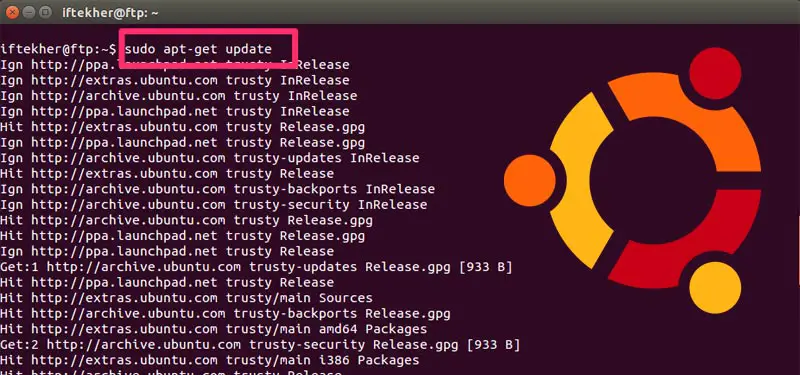
Il s’agit simplement de mettre à jour Ubuntu en utilisant le terminal du même comme moyen d’effectuer la mise à jour. Il n’est pas nécessaire de le faire depuis le gestionnaire de mise à jour ou depuis synaptics car depuis le terminal lui-même, vous pouvez procéder avec les commandes proposées ci-dessous:
en utilisant le terminal du même comme moyen d’effectuer la mise à jour. Il n’est pas nécessaire de le faire depuis le gestionnaire de mise à jour ou depuis synaptics car depuis le terminal lui-même, vous pouvez procéder avec les commandes proposées ci-dessous:
- Il commence par mettre à jour les référentiels système avec la commande: sudo apt-get update
- Il est maintenant temps de mettre à jour les fichiers disponibles en utilisant: sudo apt-get upgrade
Avec cette option, les versions installées dans le système sont comparées aux nouvelles versions qui sont disponibles dans les référentiels afin qu’elles puissent être téléchargées et enfin mises à jour, faciles, simples et très rapides.
Comment mettre à jour Ubuntu à partir de la console du terminal avec une seule commande?
Il existe une méthode appelée » zzupdate » pour effectuer une mise à jour très facilement et que n’importe quel utilisateur peut faire pour accéder automatiquement à la version la plus moderne du système. La mise à jour à l’aide de cette méthode est automatique et sans surveillance , car aucune intervention de l’utilisateur n’est requise. C’est une installation gratuite et open source.
Si vous êtes intéressé par cette méthode de mise à jour, continuez avec les étapes suivantes pour l’exécuter.
- Téléchargez ici zzupdate ou ouvrez votre terminal système et tapez la commande suivante: Curl -s «webdedescarga» ls
- Exécutez la commande de mise à jour: sudo zzupdate
À partir de ce moment, vous n’aurez plus rien à faire, puisque le programme lui-même s’occupe de la mise à jour automatiquement . L’utilisateur peut modifier les paramètres et différents aspects du programme lui-même en interne pour adapter la configuration aux besoins de l’utilisateur. Donc, avec toutes ces données, il est maintenant temps de relire les possibilités et de décider comment mettre à jour Ubuntu vers la dernière version .
Si vous avez des doutes ou des questions, laissez-les dans les commentaires, cela sera sûrement d’une grande aide pour plus de membres de la communauté, merci!